Manual de utilizare iPad
- Bun venit
-
-
- Modele de iPad compatibile cu iPadOS 18
- iPad mini (generația a 5-a)
- iPad mini (generația a 6-a)
- iPad mini (A17 Pro)
- iPad (generația a 7-a)
- iPad (generația a 8-a)
- iPad (generația a 9-a)
- iPad (generația a 10‑a)
- iPad Air (generația a 3-a)
- iPad Air (generația a 4-a)
- iPad Air (generația a 5-a)
- iPad Air de 11 inchi (M2)
- iPad Air de 13 inchi (M2)
- iPad Pro de 11 inchi (prima generație)
- iPad Pro de 11 inchi (generația a 2-a)
- iPad Pro de 11 inchi (generația a 3‑a)
- iPad Pro de 11 inchi (generația a 4-a)
- iPad Pro de 11 inchi (M4)
- iPad Pro de 12,9 inchi (generația a 3‑a)
- iPad Pro de 12,9 inchi (generația a 4‑a)
- iPad Pro de 12,9 inchi (generația a 5‑a)
- iPad Pro de 12,9 inchi (generația a 6‑a)
- iPad Pro de 13 inchi (M4)
- Noțiuni elementare de configurare
- iPad-ul dvs., stilul dvs.
- Țineți legătura cu prietenii și familia
- Personalizarea spațiului de lucru
- Realizați mai multe cu Apple Pencil
- Personalizarea iPad‑ului pentru un copil
-
- Descoperiți noutățile din iPadOS 18
-
- Pornirea și configurarea iPad-ului
- Trezirea, deblocarea și blocarea
- Configurarea serviciului celular
- Conectarea la internet
- Găsirea configurărilor
- Configurarea conturilor de e-mail, contacte și calendar
- Aflarea semnificației pictogramelor de stare
- Citirea și adăugarea unui marcaj pentru manualul de utilizare
-
- Ajustarea volumului
- Activarea sau dezactivarea lanternei iPad-ului
- Tragere și eliberare
- Accesarea funcționalităților din ecranul de blocare
- Realizarea acțiunilor rapide
- Căutarea pe iPad
- Obținerea de informații despre iPad-ul dvs.
- Gestionarea spațiului de stocare pe iPad
- Vizualizarea sau modificarea configurărilor de date celulare
- iPad-ul și călătoriile
-
- Modificarea sau dezactivarea sunetelor
- Crearea unui ecran de blocare personalizat
- Schimbarea fundalului
- Utilizarea și personalizarea centrului de control
- Ajustarea luminozității ecranului și a balansului de culoare
- Personalizarea dimensiunii textului și a configurării de zoom
- Schimbarea numelui iPad-ului dvs.
- Modificarea datei și orei
- Modificarea limbii și regiunii
- Modificarea aplicațiilor implicite
- Schimbarea motorului de căutare implicit de pe iPad
- Rotirea ecranului iPad‑ului
- Personalizarea opțiunilor de partajare
-
- Adăugarea sau schimbarea tastaturilor
- Adăugarea de emojiuri, Memoji și abțibilduri
- Realizarea unei capturi de ecran
- Realizarea unei înregistrări de ecran
- Completarea formularelor, semnarea documentelor și crearea semnăturilor
- Interacțiunea cu conținutul dintr-o poză sau dintr-un clip video
- Identificarea obiectelor din poze și clipuri video
- Ridicarea unui subiect de pe fundalul pozei
-
- Realizarea pozelor
- Realizarea pozelor Live Photos
- Realizarea unui selfie
- Realizarea unui selfie în modul Portret
- Înregistrarea clipurilor video
- Schimbarea configurărilor avansate pentru cameră
- Ajustarea configurărilor HDR ale camerei
- Vizualizarea, partajarea și tipărirea pozelor
- Utilizarea textului live
- Scanarea unui cod QR
- Scanarea documentelor
-
-
- Crearea și editarea evenimentelor în Calendar
- Trimiterea invitațiilor
- Răspunsul la invitații
- Schimbarea modului de vizualizare a evenimentelor
- Căutarea evenimentelor
- Schimbarea configurărilor pentru Calendar
- Programarea sau afișarea evenimentelor într-un fus orar diferit
- Țineți evidența evenimentelor
- Utilizarea mai multor calendare
- Utilizarea mementourilor în aplicația Calendar
- Utilizarea calendarului Sărbători
- Partajarea calendarelor iCloud
-
- Adăugați și utilizați informații de contact
- Editarea contactelor
- Adăugarea informațiilor dvs. de contact
- Partajarea contactelor de pe iPad
- Adăugarea sau eliminarea conturilor
- Ascunderea contactelor duplicate
- Sincronizarea contactelor pe toate dispozitivele
- Importarea contactelor
- Exportarea contactelor
-
- Începeți utilizarea aplicației FaceTime
- Crearea unui link FaceTime
- Realizarea unei poze Live Photo
- Activarea subtitrărilor live
- Utilizarea altor aplicații în timpul unui apel
- Efectuarea unui apel FaceTime de grup
- Vizualizarea participanților într-o grilă
- Utilizarea SharePlay pentru a viziona, asculta și juca jocuri împreună
- Partajarea ecranului în timpul unui apel FaceTime
- Solicitarea sau oferirea controlului de la distanță într‑un apel FaceTime
- Colaborarea la un document în timpul unui apel FaceTime
- Utilizarea funcționalităților de videoconferință
- Transferul unui apel FaceTime pe alt dispozitiv Apple
- Modificarea configurărilor video pentru FaceTime
- Modificarea configurărilor audio pentru FaceTime
- Modificarea aspectului dvs.
- Părăsirea unui apel sau comutarea la Mesaje
- Blocarea și raportarea drept spam a unui apel FaceTime
-
- Noțiuni elementare despre Fișiere
- Modificarea fișierelor și dosarelor
- Găsirea fișierelor și dosarelor
- Organizarea fișierelor și a dosarelor
- Trimiterea fișierelor din aplicația Fișiere
- Configurarea iCloud Drive
- Partajarea fișierelor și a dosarelor în iCloud Drive
- Transferarea fișierelor de pe iPad pe un dispozitiv de stocare, pe un server sau în cloud
-
-
- Adăugarea unui AirTag
- Partajarea unui AirTag sau a altui articol în Găsire pe iPad
- Partajarea localizării unui articol pierdut în Găsire pe iPad
- Adăugarea unui articol terț
- Primirea notificărilor la separarea de un articol
- Localizarea unui articol
- Marcarea unui articol ca pierdut
- Eliminarea unui articol
- Ajustarea configurărilor pentru hartă
- Dezactivarea funcționalității Găsire
-
- Începeți utilizarea aplicației Freeform
- Crearea unui panou Freeform
- Desenarea sau scrierea de mână
- Rezolvarea problemelor matematice scrise de mână
- Adăugarea textului în note adezive, forme și casete de text
- Adăugarea formelor, liniilor și săgeților
- Adăugarea diagramelor
- Adăugarea pozelor, clipurilor video și altor fișiere
- Aplicarea unor stiluri consecvente
- Poziționarea articolelor pe un panou
- Navigarea și prezentarea scenelor
- Trimiterea unei copii sau a unui fișier PDF
- Tipărirea unui panou
- Partajarea panourilor și colaborarea
- Căutarea în panourile Freeform
- Ștergerea și recuperarea panourilor
- Modificarea configurărilor pentru Freeform
-
- Noțiuni elementare privind aplicația Locuință
- Actualizarea la noua arhitectură a aplicației Locuință
- Configurarea accesoriilor
- Controlarea accesoriilor
- Controlați locuința cu ajutorul lui Siri
- Utilizarea prognozei rețelei electrice pentru a planifica consumul de energie
- Vizualizarea consumului și tarifelor de electricitate
- Configurarea HomePod
- Controlarea locuinței de la distanță
- Crearea și utilizarea scenariilor
- Utilizarea automatizărilor
- Configurarea camerelor de securitate
- Utilizarea funcționalității Recunoaștere facială
- Configurarea unui ruter
- Invitarea altor persoane să controleze accesoriile
- Adăugarea altor locuințe
-
- Utilizarea iPad-ului drept lupă
- Personalizarea comenzilor
-
- Obținerea descrierilor pentru informațiile vizuale din jurul dvs.
- Detectarea persoanelor din jurul dvs.
- Detectarea obiectelor de mobilier din jurul dvs.
- Detectarea ușilor din jurul dvs.
- Detectarea textului din jurul dvs. și configurarea citirii acestuia cu voce tare
- Configurarea scurtăturilor pentru Recunoaștere live
-
- Verificați‑vă e‑mailul
- Configurarea notificărilor pentru e‑mail
- Căutarea e-mailurilor
- Organizarea e-mailurilor din cutii poștale
- Modificarea configurărilor Mail
- Ștergerea și recuperarea e‑mailurilor
- Adăugarea unui widget Mail pe ecranul principal
- Tipărirea e-mailurilor
- Utilizarea scurtăturilor din tastatură
-
- Vizualizați hărți
- Explorarea hărților 3D
-
- Obținerea itinerarelor de călătorie
- Modificarea sau adăugarea opririlor pe parcursul rutei
- Vizualizarea rezumatului sau listei de viraje pentru o rută
- Schimbarea configurărilor pentru indicațiile enunțate
- Obținerea itinerarului auto
- Raportarea incidentelor de trafic
- Obținerea itinerarelor pietonale
- Salvarea plimbărilor sau a drumețiilor
- Obținerea itinerarelor de transport
- Obținerea itinerarelor pentru bicicletă
- Obținerea informațiilor despre trafic și vreme
- Durata estimată de deplasare și ETA (Ora estimată de sosire)
- Descărcarea hărților offline
-
- Căutarea unui loc
- Adăugarea locurilor și notițelor în biblioteca dvs.
- Marcarea locurilor cu repere
- Partajarea locurilor
- Evaluarea locurilor și adăugarea pozelor
- Organizarea locurilor cu ajutorul ghidurilor personalizate
- Găsirea punctelor de atracție, a restaurantelor și a serviciilor din apropiere
- Obținerea informațiilor despre locuri
- Explorarea locurilor cu ajutorul ghidurilor
- Explorarea locurilor
- Realizarea tururilor Flyover
- Degajarea istoricului localizărilor
- Ștergerea itinerarelor recente
- Alegerea unui mod implicit de deplasare și a unităților de măsură
- Raportarea unei probleme din Hărți
-
- Configurarea Mesaje
- Despre iMessage
- Trimiterea și răspunsul la mesaje
- Programarea trimiterii ulterioare a unui mesaj
- Anularea trimiterii și editarea mesajelor
- Ținerea evidenței mesajelor
- Căutarea
- Redirecționarea și partajarea mesajelor
- Conversații de grup
- Vizionarea, ascultarea sau redarea împreună folosind SharePlay
- Partajarea ecranelor
- Colaborarea la proiecte
- Utilizarea aplicațiilor iMessage
- Realizarea și editarea pozelor sau clipurilor video
- Partajarea pozelor, linkurilor și altor articole
- Trimiterea abțibildurilor
- Crearea și trimiterea Memoji-urilor
- Reacționarea cu Tapback‑uri
- Stilizarea și animarea mesajelor
- Desenarea și scrierea de mână a mesajelor
- Trimiterea și salvarea GIF-urilor
- Solicitarea, trimiterea și primirea plăților
- Trimiterea și primirea mesajelor audio
- Partajarea localizării
- Activarea sau dezactivarea confirmărilor de citire
- Modificarea notificărilor
- Blocarea, filtrarea și raportarea mesajelor
- Ștergerea mesajelor și fișierelor atașate
- Recuperarea mesajelor șterse
-
- Obțineți muzică
- Personalizarea aplicației Muzică
-
-
- Redarea muzicii
- Utilizarea comenzilor pentru player muzical
- Utilizarea Siri pentru a reda muzică
- Redarea conținutului audio Lossless
- Redarea conținutului Audio spațial
- Ascultarea posturilor de radio
- Redarea muzicii împreună utilizând SharePlay
- Redarea muzicii împreună în mașină
- Ajustarea sunetului
- Adăugarea melodiilor în rând
- Redarea aleatorie sau repetarea melodiilor
- Apple Music Sing
- Afișarea detaliilor despre melodie și a versurilor
- Exprimați-vă preferințele în Apple Music
-
- Începeți utilizarea aplicației News
- Utilizarea widgeturilor News
- Vizualizarea articolelor de știri alese special pentru dvs.
- Citirea și partajarea articolelor
- Urmărirea echipelor favorite cu My Sports
- Căutarea articolelor de știri în News
- Salvarea articolelor în News
- Degajarea istoricului de citire în News
- Personalizarea barei de file News
- Abonarea la canale individuale de știri
-
- Începeți utilizarea aplicației Notițe
- Crearea și formatarea notițelor
- Utilizarea notițelor rapide
- Adăugarea desenelor și a scrisului de mână
- Introducerea formulelor și a ecuațiilor
- Adăugarea pozelor, clipurilor video și altor articole
- Înregistrarea și transcrierea audio
- Scanarea textului și documentelor
- Lucrul cu PDF‑uri
- Adăugarea linkurilor
- Căutarea notițelor
- Organizarea în dosare
- Organizarea cu taguri
- Utilizarea dosarelor inteligente
- Partajarea și colaborarea
- Exportarea sau tipărirea notițelor
- Blocarea notițelor
- Adăugarea sau eliminarea conturilor
- Modificarea vizualizării Notițe
- Modificarea configurărilor pentru Notițe
- Utilizarea scurtăturilor din tastatură
-
- Utilizarea parolelor pe iPad
- Găsirea parolei pentru un site web sau o aplicație
- Schimbarea parolei pentru un site web sau o aplicație
- Eliminarea unei parole
- Recuperarea unei parole șterse
- Crearea unei parole pentru un site web sau o aplicație
- Afișarea parolelor cu text mare
- Utilizarea cheilor de logare pentru autentificarea pe site‑uri web și în aplicații
- Autentificați-vă cu Apple
- Partajarea parolelor
- Completarea automată a unei parole puternice
- Vizualizarea site-urilor web excluse din Auto-completare
- Schimbarea parolelor slabe sau compromise
- Vizualizarea parolelor și informațiilor asociate
- Găsirea parolei dvs. Wi-Fi
- Partajarea securizată a parolelor cu AirDrop
- Faceți parolele disponibile pe toate dispozitivele dvs.
- Completarea automată a codurilor de verificare
- Autentificarea cu mai puține provocări CAPTCHA
- Utilizarea autentificării cu doi factori
- Utilizarea cheilor de securitate
-
- Începeți utilizarea aplicației Poze
- Vizualizarea pozelor și a clipurilor video
- Vizualizarea informațiilor despre poze și clipuri video
-
- Găsirea pozelor și clipurilor video după dată
- Găsirea și denumirea persoanelor și animalelor de companie
- Găsirea pozelor de grup
- Explorarea pozelor după localizare
- Găsirea pozelor salvate recent
- Găsirea pozelor de călătorie
- Găsirea chitanțelor, codurilor QR, pozelor editate recent și a altor articole
- Găsirea pozelor, clipurilor video și altor articole după tipul multimedia
- Personalizarea aplicației Poze
- Filtrarea și sortarea bibliotecii foto
- Efectuarea backupului și sincronizarea pozelor cu iCloud
- Ștergerea sau ascunderea pozelor și clipurilor video
- Căutarea pozelor și clipurilor video
- Primirea sugestiilor de fundaluri
-
- Partajarea pozelor și clipurilor video
- Partajarea clipurilor video lungi
- Crearea albumelor partajate
- Adăugarea și eliminarea persoanelor dintr-un album partajat
- Adăugarea și ștergerea pozelor și clipurilor video dintr‑un album partajat
- Configurarea sau alăturarea la o bibliotecă foto partajată iCloud
- Utilizarea bibliotecii foto partajate iCloud
- Adăugarea conținutului la o bibliotecă foto partajată iCloud
-
- Editarea pozelor și a clipurilor video
- Decuparea, rotirea, întoarcerea sau îndreptarea pozelor și clipurilor video
- Anularea și restaurarea editărilor pozelor
- Scurtarea clipurilor video, ajustarea vitezei și editarea sunetului
- Editarea clipurilor video în modul Cinematic
- Editarea pozelor Live Photo
- Editarea portretelor
- Crearea de abțibilduri din poze
- Duplicarea și copierea pozelor și clipurilor video
- Comasarea pozelor duplicate
- Importarea și exportarea pozelor și clipurilor video
- Tipărirea pozelor
-
- Găsirea podcasturilor
- Ascultarea podcasturilor
- Vizualizarea transcrierilor podcasturilor
- Urmărirea podcasturilor favorite
- Utilizarea widgetului Podcasturi
- Selectarea categoriilor și canalelor favorite
- Organizarea bibliotecii de podcasturi
- Descărcarea, salvarea, eliminarea și partajarea podcasturilor
- Abonarea la podcasturi
- Ascultarea conținutului exclusiv pentru abonați
- Modificarea configurărilor de descărcare
-
- Începeți utilizarea aplicației Mementouri
- Configurarea mementourilor
- Crearea unei liste de cumpărături
- Adăugarea detaliilor
- Finalizarea și eliminarea articolelor
- Editarea și organizarea unei liste
- Căutarea în liste
- Organizarea mai multor liste
- Adăugarea tagurilor la articole
- Utilizarea listelor inteligente
- Partajarea și colaborarea
- Tipărirea unei liste
- Lucrul cu șabloanele
- Adăugarea sau eliminarea conturilor
- Modificarea configurărilor pentru Mementouri
- Utilizarea scurtăturilor din tastatură
-
- Navigați pe web
- Căutarea site-urilor web
- Vizualizarea evidențierilor
- Personalizarea configurărilor Safari
- Schimbarea aranjamentului
- Crearea mai multor profiluri Safari
- Utilizarea Siri pentru a asculta o pagină web
- Adăugarea unui marcaj pentru un site web
- Marcarea unui site web drept favorit
- Salvarea paginilor într-o listă de lecturi
- Găsirea linkurilor partajate cu dvs.
- Adnotarea și salvarea unei pagini web drept PDF
- Completarea automată a formularelor
- Obținerea de extensii
- Degajarea memoriei tampon (cache) și a modulelor cookie
- Permiterea modulelor cookie
- Scurtături
- Sfaturi
-
- Abonarea la Apple TV+, MLS Season Pass sau la un canal
- Găsirea emisiunilor, filmelor și a altor articole
- Personalizarea filei Acasă
- Cumpărarea, închirierea sau precomandarea articolelor
- Difuzarea în flux a conținutului și controlarea redării
- Gestionarea bibliotecii
- Adăugarea furnizorului dvs. TV
- Modificarea configurărilor
-
- Efectuați o înregistrare
- Vizualizarea unei transcrieri
- Redarea
- Lucrul cu înregistrările stratificate
- Exportarea unei înregistrări în Fișiere
- Editarea sau ștergerea unei înregistrări
- Păstrarea înregistrărilor actualizate
- Organizarea înregistrărilor
- Căutarea sau redenumirea unei înregistrări
- Partajarea unei înregistrări
- Duplicarea unei înregistrări
-
- Prezentarea Apple Intelligence
- Utilizarea instrumentelor de scris
- Utilizarea Apple Intelligence în Mail
- Utilizarea Apple Intelligence în Mesaje
- Utilizarea Apple Intelligence cu Siri
- Obținerea rezumatelor pentru pagini web
- Obținerea unui rezumat al unei înregistrări audio
- Crearea imaginilor originale cu Image Playground
- Crearea Genmoji cu Apple Intelligence
- Utilizarea Image Wand cu Apple Intelligence
- Utilizarea Apple Intelligence în Poze
- Rezumarea notificărilor și reducerea întreruperilor
- Utilizarea ChatGPT cu Apple Intelligence
- Apple Intelligence și intimitatea
- Blocarea accesului la funcționalitățile Apple Intelligence în Timp de utilizare
-
- Configurarea partajării familiale
- Adăugarea membrilor Partajare familială
- Eliminarea membrilor Partajare familială
- Partajarea abonamentelor
- Partajarea achizițiilor
- Partajarea localizării cu familia și localizarea dispozitivelor pierdute
- Configurarea Apple Cash pentru familie și Apple Card pentru familie
- Configurarea controalelor parentale
- Configurarea dispozitivului unui copil
-
- Primii pași cu Timp de utilizare
- Protejarea sănătății vederii cu “Distanța față de ecran”
- Configurarea funcționalității “Timp de utilizare”
- Configurarea limitărilor pentru comunicare și blocarea aplicațiilor și conținutului
- Depistarea imaginilor cu caracter sensibil pe iPad
- Configurarea funcției Timp de utilizare pentru un membru al familiei
-
- Adaptor de alimentare și cablu de încărcare
- Utilizarea funcționalităților pentru nivelul sunetului din căștile audio
-
- Compatibilitatea Apple Pencil
- Asocierea și încărcarea Apple Pencil (prima generație)
- Asocierea și încărcarea Apple Pencil (generația a 2-a)
- Asocierea și încărcarea Apple Pencil (USB‑C)
- Asocierea și încărcarea Apple Pencil Pro
- Introducerea textului prin scrierea de mână
- Desenarea cu Apple Pencil
- Realizarea și marcarea unei capturi de ecran cu Apple Pencil
- Scrierea rapidă a notițelor
- HomePod și alte difuzoare wireless
- Dispozitive de stocare externe
- Conectarea accesoriilor Bluetooth
- Redarea conținutului audio de pe iPad pe un accesoriu Bluetooth
- Apple Watch cu Fitness+
- Imprimante
- Lavetă de curățare
-
- Lucrul între dispozitive cu funcționalitatea Continuitate
- Utilizarea AirDrop pentru a trimite articole pe dispozitivele din apropiere
- Transferarea sarcinilor între dispozitive
- Tăierea, copierea și lipirea între iPad și alte dispozitive
- Difuzarea în flux a clipurilor video sau oglindirea ecranului iPad-ului
- Autorizarea apelurilor telefonice și a mesajelor text pe iPad
- Partajarea conexiunii la internet cu Hotspot personal
- Utilizarea iPad-ului drept cameră web pentru Apple TV
- Inserarea schițelor, a pozelor și a scanărilor pe Mac
- Utilizarea iPad-ului drept afișaj secundar pentru Mac
- Utilizarea aceleiași tastaturi și aceluiași maus sau trackpad pe Mac și pe iPad
- Conectarea iPad-ului și a computerului prin cablu
-
- Începeți utilizarea funcționalităților de accesibilitate
- Utilizarea funcționalităților de accesibilitate în timpul configurării
- Schimbarea configurărilor de accesibilitate pentru Siri
- Activarea sau dezactivarea rapidă a funcționalităților de accesibilitate
-
- Prezentare generală a funcționalităților de accesibilitate pentru vedere
- Zoom înainte
- Vizualizarea unei versiuni mai mari a textului pe care îl citiți sau îl tastați
- Schimbarea culorilor afișajului
- Sporirea lizibilității textului
- Reducerea mișcării de pe ecran
- Utilizarea iPad‑ului într‑un mod mai confortabil atunci când călătoriți într‑un vehicul
- Personalizarea configurărilor vizuale per aplicație
- Ascultarea elementelor de pe ecran sau a celor tastate
- Ascultarea descrierilor audio
-
- Activarea și exersarea VoiceOver
- Modificarea configurărilor pentru VoiceOver
- Utilizarea gesturilor VoiceOver
- Utilizarea iPad‑ului cu VoiceOver activat
- Controlarea VoiceOver prin utilizarea rotorului
- Utilizarea tastaturii de pe ecran
- Scrierea cu degetul dvs.
- Menținerea ecranului închis
- Utilizarea VoiceOver cu o tastatură externă
- Utilizarea unui afișaj Braille
- Tastarea Braille pe ecran
- Personalizarea gesturilor și a scurtăturilor din tastatură
- Utilizarea VoiceOver cu un dispozitiv de indicare
- Obținerea descrierilor live ale împrejurimilor
- Utilizarea VoiceOver în aplicații
-
- Prezentare generală a funcționalităților de accesibilitate pentru mobilitate
- Utilizarea AssistiveTouch
- Utilizarea unui trackpad ajustabil pe ecranul iPad-ului
- Controlarea iPad‑ului cu mișcarea ochilor
- Ajustarea modului în care iPad-ul răspunde la gesturile tactile
- Preluarea automată a apelurilor
- Schimbarea configurărilor pentru Face ID și atenție
- Utilizarea comenzilor vocale
- Ajustarea butonului de sus sau a butonului principal
- Utilizarea butoanelor Apple TV Remote
- Ajustarea configurărilor pentru cursor
- Ajustarea configurărilor pentru tastatură
- Controlarea iPad-ului cu o tastatură externă
- Ajustarea configurărilor pentru AirPods
- Ajustarea configurărilor pentru apăsare dublă și strângere pe Apple Pencil
-
- Prezentare generală a funcționalităților de accesibilitate pentru auz
- Utilizarea dispozitivelor auditive
- Utilizarea funcționalității Ascultare live
- Utilizarea recunoașterii sunetelor
- Configurarea și utilizarea RTT
- Aprinderea indicatorului luminos pentru notificări
- Ajustarea configurărilor audio
- Redarea sunetelor de fundal
- Afișarea subtitrărilor și subtitrărilor complexe
- Afișarea transcrierilor pentru mesajele prin interfon
- Obținerea subtitrărilor live pentru conținutul audio enunțat
-
- Controlul datelor partajate
- Activarea funcționalităților de pe ecranul de blocare
- Menținerea în siguranță a contului dvs. Apple
- Crearea și gestionarea adreselor Mascare e‑mail
- Protejarea la navigarea pe web cu Transmisie privată iCloud
- Utilizarea unei adrese private de rețea
- Utilizarea protecției avansate a datelor
- Utilizarea modului Izolare
- Primirea de avertismente despre conținutul sensibil
- Utilizarea funcționalității Verificarea cheilor contactelor
-
- Pornirea sau oprirea iPad‑ului
- Repornirea forțată a iPad-ului
- Actualizarea iPadOS
- Efectuarea backupului pentru iPad
- Resetarea configurărilor iPad-ului
- Ștergerea iPad-ului
- Restaurarea întregului conținut dintr-un backup
- Restaurarea articolelor cumpărate și șterse
- Vânzarea, cedarea sau schimbul iPad‑ului
- Instalarea sau eliminarea profilurilor de configurare
-
- Informații importante privind siguranța
- Informații importante privind manipularea
- Obținerea mai multor resurse pentru software și service
- Declarație de conformitate FCC
- Declarație de conformitate ISED Canada
- Apple și mediul
- Informații privind laserul de Clasa 1
- Informații despre eliminare și reciclare
- Modificarea neautorizată a sistemului de operare iPadOS
- Declarație de conformitate ENERGY STAR
- Copyright
Crearea imaginilor originale cu Image Playground pe iPad
În aplicația Image Playground, puteți utiliza Apple Intelligence* pentru a combina concepte, descrieri textuale și persoane din biblioteca dvs. foto și a crea în câteva secunde imagini stilizate. De asemenea, puteți utiliza Image Playground pentru a crea imagini în Mesaje, Freeform și alte aplicații.
Notă: Image Playground este o funcționalitate Apple Intelligence disponibilă în iPadOS 18.2 sau ulterior pe modelele de iPad cu M1 sau ulterioare și pe iPad mini (A17 Pro). Pentru a verifica dacă Apple Intelligence este disponibil pentru dispozitivul și limba dvs., consultați articolul de asistență Apple Cerințe pentru Apple Intelligence.
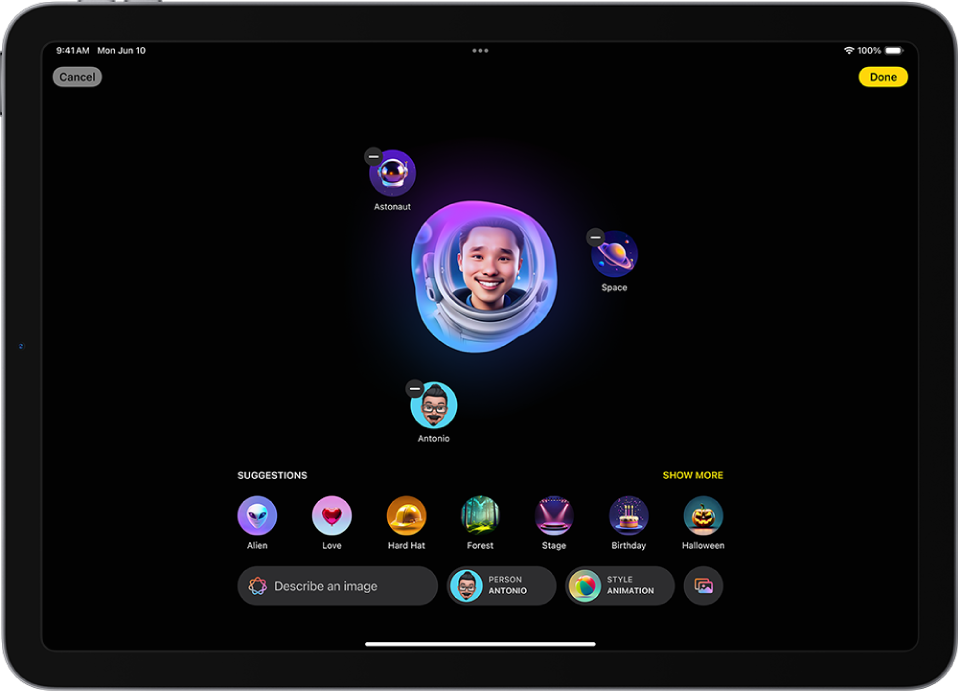
Crearea unei imagini
Puteți combina până la șase elemente pentru a crea imagini originale.
Accesați aplicația Image Playground
 pe iPad.
pe iPad.Apăsați pe
 , apoi procedați după cum urmează:
, apoi procedați după cum urmează:Crearea unei imagini pe baza unui concept: apăsați pe un concept (o temă, un costum, un accesoriu sau un loc).
Crearea unei imagini pe baza unui descrieri: apăsați pe “Descrieți o imagine”, introduceți o descriere, apoi apăsați pe OK.
Crearea imaginii unei persoane: apăsați pe
 , apoi alegeți o persoană din biblioteca foto.
, apoi alegeți o persoană din biblioteca foto.pentru a adăuga o persoană din Poze, trebuie să o denumiți în aplicația Poze. Consultați Găsirea și denumirea persoanelor și animalelor de companie în Poze. Dacă furnizați o descriere textuală diferită de imaginea pe care o utilizați (de exemplu, numele din Poze nu corespunde numelui din descrierea dvs.), imaginea este personalizată pe baza pozei pe care ați selectat-o, și nu a descrierii textuale.
Sfat: puteți crea o imagine a unei persoane și fără să utilizați o poză din biblioteca foto. Apăsați pe
 , apăsați pe Aspect, apoi alegeți o configurare pentru aspect.
, apăsați pe Aspect, apoi alegeți o configurare pentru aspect.Crearea unei imagini pe baza unei poze, cum ar fi o imagine cu un animal de companie, natură sau mâncare: apăsați pe
 , apoi apăsați pe Alegeți o poză sau pe Fotografiați.
, apoi apăsați pe Alegeți o poză sau pe Fotografiați.Schimbarea stilului de imagine: apăsați pe Stil, apoi apăsați pe Animație sau Ilustrație.
Notă: schimbarea stilului de imagine creează un set nou de previzualizări.
Pentru a vedea variații ale unei imagini, apăsați pe balonul de previzualizare, apoi glisați la stânga.
Când vă place imaginea, apăsați pe OK în colțul din dreapta sus pentru a o salva în galerie.
Pentru a vedea imaginea în galerie, apăsați pe
 .
.
Sfat: apăsați pe ![]() sau pe
sau pe ![]() pentru a evalua o imagine. Evaluările dvs. contribuie la îmbunătățirea experienței Image Playground.
pentru a evalua o imagine. Evaluările dvs. contribuie la îmbunătățirea experienței Image Playground.
Pe lângă utilizarea aplicației Image Playground, puteți utiliza și funcționalitățile Image Playground pentru a crea imagini originale în aplicații precum Freeform și Mesaje. A se vedea Crearea și trimiterea imaginilor originale în Mesaje și Crearea imaginilor originale în Freeform.
Editarea sau rafinarea unei imagini
Accesați aplicația Image Playground
 pe iPad.
pe iPad.În galerie, apăsați o imagine, apoi apăsați pe Editați.
Realizați oricare dintre următoarele acțiuni:
Adăugarea unui concept: apăsați un concept sugerat.
De asemenea, puteți să apăsați pe Afișați mai multe, apoi glisați la stânga pentru a vedea Teme, Costume, Accesorii și Locuri.
Adăugarea unei descrieri: apăsați pe câmpul “Descrieți o imagine”, introduceți o descriere, apoi apăsați pe OK.
Adăugarea imaginii unei persoane: apăsați pe
 , apoi alegeți o persoană din biblioteca foto.
, apoi alegeți o persoană din biblioteca foto.pentru a adăuga o persoană din Poze, trebuie să o denumiți în aplicația Poze. Consultați Găsirea și denumirea persoanelor și animalelor de companie în Poze. Dacă furnizați o descriere diferită de imaginea pe care o utilizați (de exemplu, numele altei persoane), imaginea este personalizată pe baza pozei pe care ați selectat-o, și nu a descrierii textuale.
Sfat: puteți adăuga o imagine a unei persoane și fără să utilizați o poză din biblioteca foto. Apăsați pe
 , apăsați pe Aspect, alegeți un ton al pielii și o configurare pentru aspect, apoi apăsați pe OK.
, apăsați pe Aspect, alegeți un ton al pielii și o configurare pentru aspect, apoi apăsați pe OK.Editarea imaginii unei persoane: dacă ați adăugat deja o persoană și doriți să schimbați imaginea, apăsați pe
 , apăsați pe Editați, alegeți alt punct de plecare, apoi apăsați pe OK.
, apăsați pe Editați, alegeți alt punct de plecare, apoi apăsați pe OK.Pentru a schimba aspectul, apăsați pe
 , apăsați pe Editați, efectuați ajustările, apoi apăsați pe OK.
, apăsați pe Editați, efectuați ajustările, apoi apăsați pe OK.Realizarea unei poze sau alegerea unei poze din biblioteca dvs.: apăsați pe
 , apoi apăsați pe Fotografiați sau pe Alegeți o poză.
, apoi apăsați pe Fotografiați sau pe Alegeți o poză.Schimbarea stilului de imagine: apăsați pe Stil, apoi apăsați pe Animație sau Ilustrație.
Notă: schimbarea stilului de imagine creează un set nou de previzualizări.
Eliminarea unui concept: apăsați pe
 .
.
Când ați terminat, apăsați pe OK, apoi apăsați pe Salvați sau pe Salvați ca duplicat.
Pentru a reveni la galerie, apăsați pe
 .
.
Copierea, partajarea sau salvarea unei imagini
Accesați aplicația Image Playground
 pe iPad.
pe iPad.Apăsați o imagine salvată, apoi efectuați oricare dintre următoarele:
Partajarea imaginii: apăsați pe
 , apoi alegeți o opțiune de partajare.
, apoi alegeți o opțiune de partajare.Copierea sau duplicarea imaginii: apăsați pe
 , apoi apăsați pe Copiați sau pe Duplicați.
, apoi apăsați pe Copiați sau pe Duplicați.Adăugarea unei legende la imagine: apăsați pe
 , apăsați pe Adăugați o legendă, introduceți o descriere pentru imagine, apoi apăsați pe OK.
, apăsați pe Adăugați o legendă, introduceți o descriere pentru imagine, apoi apăsați pe OK.
Ștergerea unei imagini
Notă: dacă ștergeți o imagine din Image Playground, aceasta este ștearsă de pe toate dispozitivele dvs. pe care v-ați autentificat în același cont Apple.
Accesați aplicația Image Playground
 pe iPad.
pe iPad.Apăsați o imagine din galerie, apoi apăsați pe
 .
.
Crearea și trimiterea imaginilor originale în Mesaje
Puteți crea imagini cu Image Playground direct din aplicația Mesaje.
Accesați aplicația Mesaje
 pe iPad.
pe iPad.Începeți un mesaj nou sau deschideți o conversație.
Apăsați pe
 , apoi apăsați pe Image Playground.
, apoi apăsați pe Image Playground.Creați o imagine, apoi apăsați pe OK.
Când sunteți gata să trimiteți imaginea, apăsați pe
 .
.
Crearea imaginilor originale în Freeform
Puteți crea imagini cu Image Playground direct din aplicația Freeform.
Accesați aplicația Freeform
 pe iPad.
pe iPad.Deschideți un panou sau apăsați
 pentru a începe unul nou.
pentru a începe unul nou.Realizați una dintre următoarele acțiuni:
Crearea unei imagini noi: apăsați pe
 în bara de instrumente, apăsați pe Image Playground, apoi creați o imagine.
în bara de instrumente, apăsați pe Image Playground, apoi creați o imagine.Utilizarea elementelor din panou: selectați cel mult șase imagini, desene, casete de text, abțibilduri sau forme pe care doriți să le utilizați, apăsați pe acestea, apoi apăsați pe Adăugați la Playground.
Înlocuirea unei imagini existente cu o imagine creată în Imagine Playground: adăugați o imagine, apăsați pe
 în bara de instrumente, apăsați pe Înlocuiți, apăsați pe Image Playground, apoi creați o imagine.
în bara de instrumente, apăsați pe Înlocuiți, apăsați pe Image Playground, apoi creați o imagine.
Apăsați pe OK pentru a adăuga imaginea în panou.
Pentru a bloca accesul la funcționalitățile de creare a imaginilor, cum ar fi Image Playground, consultați Blocarea accesului la funcționalitățile de creare a imaginilor.
Partajarea feedbackului
Accesați aplicația Image Playground
 pe iPad.
pe iPad.Apăsați pe o imagine salvată, apoi apăsați pe
 .
.Alegeți un feedback precum “Nu corespunde descrierii” sau “Nu seamănă cu poza originală”, apoi apăsați pe Trimiteți la Apple.